43 najboljših programov za Apple iPad
Apple iPad je že s tovarniško vgrajenimi programi zelo zanimiva naprava, pravi čar pa dobi šele tedaj, ko nanj naložimo dodatne programe iz spletne trgovine AppStore. Toda najti prave med več kot 26.000 programi in še dodatnimi 200.000+ za iPhone, ki prav tako delujejo na iPadu, je vse prej kot preprosto. Zato smo pripravili izbor tistih, za katere menimo, da so danes najboljši.
Apple se dobro zaveda, da so prav dodatni programi tisti, ki prodajajo njihovo razmeroma drago strojno opremo, kot so telefoni iPhone in tablični računalniki iPad. Zato je od samega nastanka teh naprav poskrbel tudi za spletno trgovino AppStore, v kateri lahko uporabniki enostavno kupujejo dodatne programe. Dovolj je le en klik in seveda veljavna kreditna kartica (rabimo jo tudi, če prenašamo brezplačne programe, zgolj za avtentikacijo računa oziroma uporabnika). Počakamo še nekaj sekund in program je nared za uporabo. Bolj preprosto bi skoraj ne moglo biti.
Ne glede na dosedanjih uspeh telefonov iPhone je privlačnost tabličnih iPadov tolikšna, da so avtorji v manj kot pol leta zanje izdelali ali predelali več kot 26.000 aplikacij, ki so narejene posebej za iPad, torej za zaslon z ločljivostjo 1024 x 768 pik. Pravzaprav bi lahko bilo teh programov še bistveno več, če Apple ne bi izvajal aktivne cenzure (certifikacije, kot ji pravijo) prav vsakega programa, ki se znajde v spletni trgovini. Če program nima spodobne vsebine (karkoli že to pomeni) ali ne sledi politiki in interesom izdelovalca, ga preprosto ne objavijo. Pa pustimo to za kdaj drugič.
Dodatni programi za iPad so nadvse koristni, v nekaterih primerih celo nepogrešljivi. Z njimi so avtorji počasi razširili namembnost, povezljivost in zmogljivost iPadov tudi čez meje, ki si jih je zamislil sam Apple. Prav to daje temu računalniku ta enkratni čar. Sveže zamisli rastejo kot gobe po dežju in nič ne kaže, da bi trend pojenjal.
Programi za iPad so enako poceni ali celo brezplačni, podobno kot na drugih telefonskih platformah. Po grobi oceni bi lahko rekli, da je več kot polovica povsem brezplačnih, pa zato niso nič manj koristni. Nekateri imajo kvečjemu nekatere napredne funkcije nekoliko omejene in prepuščene plačljivim različicam. Tudi če se ozremo po plačljivih programih, so ti sila poceni. Nekatere dobimo že za manj kot evro, na splošno pa velja, da je 10 evrov za program za iPade že zelo visok znesek. To pomeni, da si lahko tudi s skromnim proračunom uredimo prav uporabno zbirko, hkrati pa taka cenovna politika najboljša obramba pred pirati.
Če se mudi
Na strani www.monitor.si/najboljsi_ipad si lahko opisane programe kar najhitreje odklikate in namestite. Če ste lastnik iPada, seveda...
1. Pisarniško in osebno delo
1.1 Todo
iPad ima v osnovi odjemalca za elektronsko pošto in program za koledar, ki se znata povezati na Outlook in iCal. Iz nekega razloga pa ni vgrajenega programa za evidenco nalog (tasks). K sreči imamo na voljo kup brezplačnih in plačljivih alternativ, med najbolj zanimivimi pa je program Todo. Ta premore nadvse prijeten uporabniški vmesnik, ki spominja na usnjeno beležnico, videz pa lahko nastavljamo. Naloge lahko razdelimo v mape, vodimo pa lahko tudi projekte, sezname in še kaj drugega. Seveda lahko nastavljamo opozorila (alarme), pomembno pa je, da lahko podatke sinhroniziramo s programi Outlook in iCal. Če ne drugače prek tudi brezplačne storitve Toodledo.com, ki jo Todo podpira v celoti.
1.2 Evernote
Evernote je že dlje časa znana elektronska beležnica za zapiske, ki deluje na domala vseh namiznih in mobilnih platformah. Na iPadu pride zaradi velikega zaslona še bolj do izraza in je eno najboljših orodij za zabeležke ta hip, zlasti če želimo zapiske sinhronizirati z namiznimi računalniki ali mobilnimi telefoni. Zapiske lahko združujemo v mape, besedila lahko opremimo z zvočnimi zapiski in slikami, najpogostejše zapiske lahko shranimo med priljubljene. Program v ozadju zapiske sinhronizira s spletno storitvijo in če je nanjo priključen tudi osebni računalnik, imamo besedilo v nekaj sekundah "naokoli". Za povrh sta storitev Evernote in program brezplačna, če se omejimo na največ 40 MB besedila na mesec. To pa je več kot dovolj za tipično rabo.
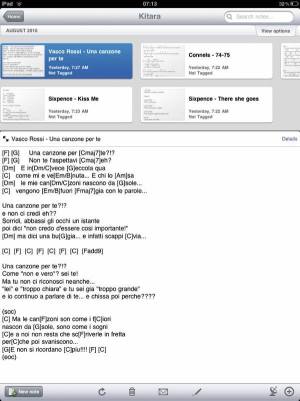
2. Video
2.1 AirVideo
AirVideo je nedvomno nepogrešljiv dodatek za ljubitelje video posnetkov. Program omogoča, da iz osebnega računalnika v domačem omrežju pretočno prenašamo (streaming) video posnetke, pri čemer se za dekodiranje uporablja procesna moč osebnega računalnika. Zaradi tega tudi predvajanje posnetkov v visoki ločljivosti kljub skromni procesni zmogljivosti iPada ni problematično. Za delovanje potrebujemo brezplačni AirVideo Server, ki pritajeno deluje v orodni vrstici osebnega računalnika. Še več - v odjemalci na iPadu lahko strežniku določimo, naj posnetke samo pretvori v iPadu prijazno obliko, nato pa te prek standardnega programa iTunes prenesemo na iPad in tam brez težav predvajamo, tudi kadar nimamo na voljo domačega omrežja. Pri tem zna AirVideo celo pravilno prikazati podnapise v slovenščini, če jih ob posnetki imamo. Program, ki je nedvomno vreden vsakega centa.
2.2 CineXPlayer
CineXPlayer se dekodiranja video posnetkov loteva z druge plati. Medtem ko AirVideo posnetke pretvori v zapis M4V (H.264), pa CineXPlayer dekodira kar standardne datoteke AVI v zapisih Xvid, DivX in MPEG. Video posnetke preprosto prek programa iTunes skopiramo v ustrezno mapo na iPadu in že bomo lahko spremljali filme. Žal za zdaj brez podnapisov in z občasnim cukanjem, še posebej pri posnetkih z visoko bitno prepustnostjo. HD posnetke pa moramo kar odmisliti. Kljub vsemu koristen program za domačo zbirko.
3. Delo z datotekami
3.1 ReaddleDocs
Apple nas želi prepričati, da sistema datotek in map, kot jih poznamo v osebnih računalnikih, ne potrebujemo več. Zato iPad nima pravega datotečnega sistema in ne pozna takih "zastarelih" konceptov, kot je kopiranje, premikanje in brisanje datotek. Toda danes še vedno živimo v svetu, kjer želimo datoteke prenesti iz osebnega računalnika na iPad in nazaj. To lahko sicer lahko do neke mere počnemo prek programa iTunes, vendar le, kadar je iPad na računalnik priključen s kablom USB.
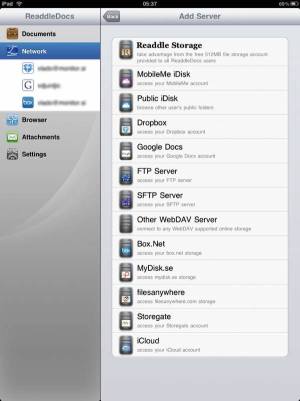
Na pomoč zato pridejo večnamenski programi, kakršen je denimo ReaddleDocs. Prvazaprav gre za pravcati "švicarski nož v enem": rabi kot priložnostni strežnik, s pomočjo katerega lahko iz osebnega računalnika kopiramo datoteke na iPad prek brezžičnega omrežja, prek protokola WebDav.
Še bolj uporabna je zmožnost dostopa do pomnilniških storitev v oblaku, kakršni so Dropbox, Box.net, Mobile Me, Google Gdrive, FTP strežniki in peščica drugih. Datoteke lahko prekopiramo iz oblaka v lokalni pomnilnik iPada za kasnejše odklopljeno prebiranje. Program zna še prikazovati oblico standardnih zapisov (PDF, Word, Excel, PowerPoint ...), shranjevati priponke iz elektronske pošte in prenašati datoteke (download) prek spleta v lokalni pomnilnik, česar osnovni brskalnik ne zna. Program brez katerega preprosto ne moremo biti.
3.2 FileBrowser
Kaj pa v nasprotni smeri? Kako bi lahko z iPada prišli do diskov v osebnem računalniku? Nič lažjega, potrebujemo le FileBrowser. Prek brezžičnega omrežja se lahko priključimo na računalnik PC ali Mac in že bomo videli deljene mape v njem, iz katerih lahko datoteke kopiramo na iPad ali neposredno odpiramo. Program deluje brezhibno, celo bolje kot večina programja za Okna, kadar želimo dostop do diskovja na drugem računalniku. Poleg PCjev FileBrowser podpira tudi računalnike Mac in omrežne naprave NAS. Za dostop do datotek v krajevnem omrežju je skoraj obvezno orodje.
4. Novice
4.1 Pulse
Novice in dovode RSS lahko na iPadu seveda prebiramo z vgrajenim brskalnikom Safari, vendar specializirani programi, kakršen je Pulse, ponujajo še več. Posamezen dovod je v tem programu predstavljen kot vrstica z naslovnimi slikami in kratkimi opisi, na istem zaslonu pa v več vrsticah vidimo hkrati več dovodov. Če s prsti polzimo gor in dol se premikamo med dovodi, levo in desno pa med posameznimi novicami v dovodu, pri čemer se vsebine mehko premikajo. Ko kliknemo posamezno novico, se ta odpre v delu zaslona, pri tem pa ostane seznam novic na dnu zaslona še vedno prisoten. Tako so poskrbeli tako za veliko preglednost kot tudi hitro premikanje med novicami.
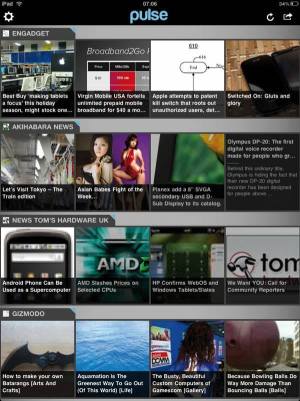
4.2 ABC News
ABC je ena izmed največjih ameriških tv postaj in le ena, ki ima za novice svojo aplikacijo tudi na iPadu. Pri tem programu navdušuje predvsem uporabniški vmesnik, ki nakazuje vse potenciale iPada. Novice so namreč prikazane kot naslovne slike in kratki opisi, projicirani na 3D kroglo (svet?), ki jo lahko vrtimo, s tem pa se premikamo po različnih naslovih. Ko želimo podrobnosti, preprosto kliknemo sliko, s čimer pridemo do dodatnega besedila, fotografij in celo video posnetkov.
4.3 Eurosport
Ljubitelji športa bodo najbrž takoj posegli po programu evropskega tv kanala Eurosport. V lično oblikovanem vmesniku lahko prebiramo zadnje novice iz vseh ali pa zgolj izbranih športov. Na spodnjem delu zaslona lahko postavimo bližnjice do lastnih najbolj priljubljenih športov, o zadnjih dogodkih pa program obvešča domala v realnem času. Za nameček je tu tudi spored prihajajočih športnih dogodkov, ki si jih lahko ogledamo na tv kanalu ali spletni strani.
5. Družabna omrežja
5.1 Flipboard
Flipboard je najbrž eden najbolj posrečenih programov za iPad, ki združuje branje vsebin in družabna omrežja. Imenovali bi ga lahko tudi časopis za objave iz družabnih omrežij in drugih virov. Program pobere objave prijateljev in drugih naročenih stvari, s citati vred, in jih prikaže na zaslonu, kot bi šlo za dnevni časopis. Rezultat je zelo pregleden, prijeten način prebiranja dogajanja pri prijateljih, pri čemer ohranimo možnost, da označimo, ali nam je posamezen prispevek všeč, pustimo lahko komentarje, objavimo na svojem zidu ali pošljemo po elektronski pošti. Pregledujemo lahko albume fotografij in celo video posnetke. Podprti so Facebook, Twiter, izbiramo pa lahko tudi med zelo dolgim seznamom drugih omrežij in spletnih dveri.
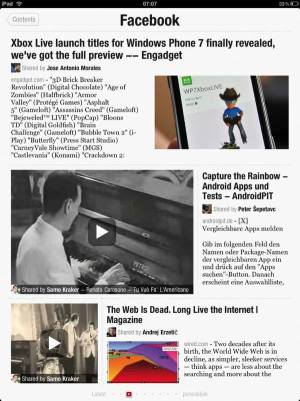
5.2 Friendly - Facebook Browser
V pričakovanju, da bo Facebook objavil specifično različico odjemalca za iPad (na voljo je različica za iPhone z nižjo ločljivostjo), mali razvijalci kar tekmujejo, kdo bo naredil najboljšega odjemalca. Ta hip ima primat zagotovo program Friendly, ki najbolje pooseblja način dela, ki ga sicer srečamo v spletnem vmesniku. S programom lahko prebiramo objave, pišemo sporočila, kramljamo s prijatelji, spreminjamo status, pregledujemo fotografije in video posnetke. Spremljamo lahko dogodke, program pa poskrbi tudi na obveščanje o spremembah oziroma novih sporočilih.
5.3 Twitter
Za razliko od Facebooka je Twitter že na voljo z namenskim odjemalcem za iPad. S programom lahko prebiramo novice, pišemo nove prispevke, skratka vse, kar smo vajeni tudi v spletnem vmesniku. Avtorji so pripravili zanimiv vmesnik, pri katerem se posamezen mikroblog prikaže kot drseča stran, objave pa kot posamezni listi, ki jih po potrebi lahko premaknemo na rob zaslona in s tem povečamo preglednost nad preostalimi informacijami. Tako imamo izbrano objavo vedno pri roki.
5.4 Facebook Friends Photo Albums
Program FBF Albums sicer sodi v kategorijo pregledovalnikov fotografij, vendar je tesno povezan z omrežjem Facebook. Z njim namreč lahko pregledujemo albume in fotografije prijateljev, s katerimi smo povezani. V primerjavi s specializiranimi programi za družabna omrežja zna le eno stvar, a to počne vzorno. Če in ko nas zanima le ta vidik mreženja, je FBF Album morda najboljša izbira.
6. Internet
6.1 Xmarks
Ker je iPad odlična naprava za spletno brskanje, si bomo najbrž kmalu zaželeli nanj prenašati zaznamke, zbrane na osebnih računalnikih. Toda Apple za zdaj še ni odprl brskalnika Safari, da bi lahko drugi izdelovalci zanj pripravili namenske dodatke za sinhronizacijo. Če uporabljate več računalnikov in mobilnih naprav in morda celo več brskalnikov, sta vam spletna storitev in program Xmarks najbrž že znana. Omogočata sinhronizacijo zaznamkov, gesel, ponekod celo odprtih zavihkov. Za iPad trenutno prodajajo namenski program, s katerim lahko zaznamke sinhroniziramo s spletno storitvijo (od tam pa z drugimi računalniki), nato pa s klikom zaznamek odpremo v spletnem brskalniku. Rešitev sicer ni najbolj elegantna, a deluje.
6.2 Atomic Lite
Kljub splošnemu prepričanju (in politiki družbe Apple) Safari ni edini brskalnik za iPad. V pričakovanju, da se na iPadu pojavijo mogočnejši tekmeci, lahko posežemo po brskalniku Atomic Lite. Ta prinaša uporabniški vmesnik z zavihki, celozaslonski način delovanja, podporo različnim iskalnikom in poseben način delovanja za večjo zasebnost v spletu. Poleg brezplačne različice za en evro dobimo polno, ki prinaša še posnemanje poljubnega namiznega brskalnika (koristno, da se ognemo stranem, ki se spremenijo v "mobilno" ob detekciji iPada), možnost snemanja strani, predvsem pa hitro premikanje med stranmi zgolj z uporabo kretenj.
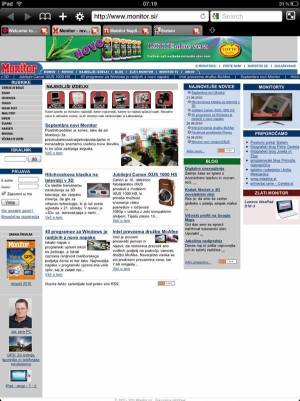
6.3 Read It Later
Read It Later je brezplačna spletna storitev in dodatek za brskalnike, s katerim lahko posamezno spletno stran označimo za kasnejše branje. Odjemalec za iPada zna nato te strani prenesti v krajevni pomnilnik, kjer jih lahko prebiramo tudi tedaj, ko internet ni na voljo. Strani niso prikazane ravno v prvotni obliki, vendar so optimizirane za branje besedila, kar večinoma zadošča. Če se odločimo za plačljivo storitev, bo spletna storitev celo samodejno združila prispevke na isto ali podobno temo in jih ponudila kot posamezno mapo. Vsekakor storitev, ki bo prišla prav vsakemu lastniku iPada, ki se odpravlja na letalo ali na oddaljeni otok, kjer ni brezžičnih signalov.
6.4 Skype
Čeprav Skype še ni na voljo v polni različici za iPad, dosedanja za iPhone več kot zadostuje in omogoča, da v priljubljenem omrežju kramljamo z drugimi in celo opravljamo govorne klice. Ker ima iPad vgrajen dober mikrofon in zvočnik, je Skype kot naročen zanj, hkrati pa predstavlja enega glavnih načinov za "telefonske" pogovore na iPadu, saj ta nima telefonskih funkcij kot iPhone, niti če imamo model s podporo 3G omrežju (ta se uporabljajo samo za podatke). Škoda le, da med pisanjem tega prispevka iPad še ne podpira večopravilnosti in ob pogovoru prek Skypa ne moremo obenem uporabljati drugih programov.
6.5 Wi-Fi Finder
Wi-Fi vmesnik v iPadu običajno zelo hitro zazna in predlaga omrežja v naši okolici, toda v tujem mestu nam bo verjetno prišel prav program Wi-Fi Finder, ki vsebuje zbirko javnih priklopnih točk in nam jih lahko prikaže na zemljevidu mesta. Tako ne bo treba hoditi naokoli, loviti signale in preizkušati, ali je morda kateri izmed njih odklenjen za javno rabo.
7. Pomožni programi
7.1 Mocha RDP in VNC
Ker ima iPad velik zaslon z ustrezno ločljivostjo, je na njem dovolj prostora za upravljanje zaslona oddaljenega osebnega računalnika. Potrebujemo le programa RDP ali VNC, odvisno prek katerega protokola in do katerega sistema (Windows, Mac, Linux) dostopamo z odjemalci. Osveževanje zaslona je zelo dobro izvedeno, tako da delo z večino programov na daljavo ne bo moteno. Zanimiva je izbira avtorjev, kako delijo funkcije med brezplačno in polno različico. Pri prvi imamo tipke za priklic tipkovnice in še nekaj drugih funkcij vselej sredi zaslona. Na prvi pogled je sicer moteče, vendar lahko sliko oddaljenega namizja premaknemo, povečamo ali pomanjšamo, tako da omejitev pravzaprav ni zelo moteča. Večja težava je, ker brezplačna različica pozna le levo, ne pa tudi desne mišje tipke.
7.2 TeamViewer
TeamViwer je ena tistih spletnih storitev, ki omogočajo dostop do osebnega računalnika na daljavo kjerkoli prek interneta varno in zanesljivo. Ker je nekoliko bolj znan program LogmeIn za Ipada kar precej drag, bo najbrž marsikdo posegel najprej po brezplačnem TeamViewerju. Za delovanje potrebujemo računa v spletni storitvi, nameščen odjemalec na osebnem računalniku (ta mora biti za dostop seveda prižgan) in namenski program za iPad. Z razmeroma malo truda bomo tako lahko z iPadom uporabljali domači računalnik praktično od vsepovsod. Hitrost delovanja je seveda odvisna od komunikacijskih povezav. Če imamo na strani računalnika počasno internetno povezavo, bo vse skupaj dokaj počasi, ne glede na zmanjšano ločljivost in globino barv. Še večja omejitev je dostop prek omrežja 3G na iPad, kjer se bomo za osveževanje lahko tudi načakali. A če kljub temu potrebujemo tako povezavo, je vse to najbrž vredno truda.
8. Knjige in revije
8.1 iBooks
Eno najbolj privlačnih področij na tabličnem računalniku je možnost prebiranja knjig in revij, in to v barvah, kar običajni bralniki z zasloni E-ink ne zmorejo. Ko govorimo o knjigah, je prva izbira zagotovo Applov program iBooks, ki je brezplačen, a ga ni v osnovnem paketu in ga je treba ročno namestiti. Žal trenutno v Applovi spletni knjigarni za Slovence ni kaj prida izbire, le nekaj brezplačnih naslovov in učbenikov. A zato se iBooks izkaže kot nadvse dober in zanimiv bralnik PDF datotek, ki jih naložimo iz domačega računalnika prek programa iTunes.
8.2. Amazon Kindle
Po tem, ko je Apple predstavil iPad, ni trajalo dolgo, pa je Amazon objavil programsko različico bralnika Kindle tudi na tej platformi. Program je brezplačen in z njim lahko pridemo do spletne knjigarne za evropske kupce. Na voljo je zelo širok izbor naslovov (a ne tako bogat kot v ZDA), predvsem pa je program precej bolj imeniten in dodelan kot preostali bralniki, ki so ta hip na voljo za iPad (Kobo, Barnes & Noble ...). Za sam nakup skrbi spletna trgovina, vendar zna ta ob kliku samodejno naložiti knjigo v bralnik za iPad. Kot zanimivost velja poudariti, da je praktično pri vsaki knjigi mogoče brezplačno na iPad prenesti krajši vzorec, praviloma kakih 10 do 20 prvih strani. Tako da nam ni treba kupovati mačka v žaklju.
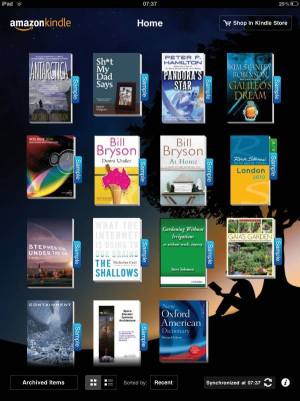
8.3 Zinio
Najbolj znana spletna trafika Zinio je že od začetka prodaje na voljo tudi na platformi iPad, kjer pride pri revijah velik zaslon še kako do izraza. Program vsebuje spletno trgovino in bralnik v eni sami aplikaciji in je zelo dodelan, saj podpira vse elemente iOS, kot so mehko premikanje med stranmi, iskanje, podatkov, povečevanje in premikanje vsebine zgolj s kretnjami prstov. V spletni trafiki je silno veliko naslovov, zlasti iz ZDA, v zadnjih mesecih pa je mogoče kupiti tudi vse več evropskih revij. Predogled je zelo omejen, lahko pa kupimo posamezno številko (za enako ceno kot v običajni trafiki) ali pa zelo ugodne letne naročnine, pri čemer bo trgovina sama dostavila nove revije v naš elektronski nabiralnik. Revije se prenesejo v krajevni pomnilnik in so tako berljive tudi, kadar nimamo internetne povezave.
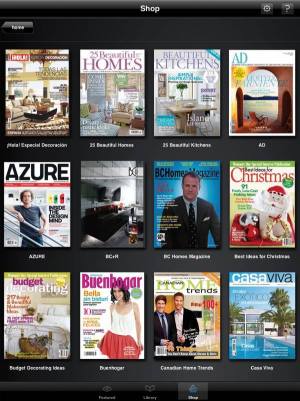
8.4 Wired in Time
Apple iPad je založnike tako pritegnil, da so se ti množično odzvali z lastnimi spletnimi trgovinami oziroma aplikacijami, ki tiskanim revijam dajejo še nekaj več - večpredstavne vsebine. Takih revij je že več kot sto, tu pa bi izpostavili najbolj značilne in morda najbolj dodelane. Ameriška revija Wired je šla korak naprej in svojo tiskano publikacijo temeljito spremenila za rabo na iPadu, saj ima tu večjo pisavo (lažje branje), predvsem pa fotografije, zvočne zapise, video posnetke in nadvse zanimive interaktivne animacije. Pri članku o planetih, denimo, lahko s prsti obračamo zorni kot na sončni sistem. Podobno smer so ubrali tudi v znani reviji Time, ki ob video in zvočnih posnetkih dodaja tudi slikovno gradivo, ki ga sicer v tiskani različici ni mogoče videti. Šli so celo tako daleč, da se postavitev revije spreminja v odvisnosti od tega, ali računalnik držimo v pokončnem ali vodoravnem položaju. Izjemno.
8.5. DC Comics in Marvel Comics
Med številnimi revijami in spletnimi knjigarnami je na iPadu mogoče najti tudi specializirane trgovine in bralnike za stripe, kakšna sta DC Comics in Marvel. Pri teh bralnikih pa ne gre zgolj za prikaz posameznih strani stripa, temveč gredo glede tega korak naprej. Programi znajo prikazati posamezno sliko ali vrstico stripa posebej, in to z animacijo, ki daje občutek dinamičnosti, že skoraj video posnetkov. Vsekakor obvezno postajališče za ljubitelje tega žarna. Za pokušino prodajalci ponujajo nekaj brezplačnih številk, druge moramo pač kupiti.
9. Igre
9.1 Bejeweled 2
Kmalu po izidu iPada je postalo jasno, da je tablični računalnik tudi izjemna platforma za igre, ki so po kakovosti bližje tistim na namiznih računalnikih kot temu, kar najdemo na mobilnih telefonih. Kljub številnim bolj odmevnim naslovom na prvo mesto postavljamo igro Bejeweled 2, ki je sicer narejena za iPhone, vendar na velikem zaslonu zažari v vsej svoj privlačnosti. Gre za še eno izmed logičnih iger, na daleč podobno tetrisu, kjer tri ali več draguljev združujemo v vrstice ali stolpce in jih odstranjujemo iz igralne površine. Večino igralcev igra dobesedno zasvoji, tako da se mora navadno lastnik iPada boriti, da dobi računalnik nazaj.
9.2 Labyrinth 2 HD
Če bi morali od vseh iger za iPad izbrati tisto, ki najbolje izkorišča možnost krmiljenja z vgrajenim žiroskopom oziroma tipali pospeškov, potem je to zagotovo Labyrinth 2. Igra, pri kateri kroglico z nagibanjem računalnika premikamo po labirintih in mimo ovir, je sicer že znana iz telefonov iPhone, vendar v različici HD za iPad še bolj zablesti, ker so podrobnosti bolje vidne in igralna površina večja. Celota zaradi odlične odzivnosti deluje tako realistično, da včasih pozabimo, da gre le za virtualno igro. Pri plačljivi različici lahko prek interneta brezplačno prenesemo nešteto dodatnih nivojev, ki jih je pripravlja kar velika skupina navdušenih uporabnikov.
9.3. RealRacing HD
Za iPad je na voljo kar nekaj dirkaških simulacij, med njimi pa je RealRacing HD ta hip zagotovo najbolj dodelana. Tu tudi najdemo naslednjo vlogo vgrajenih tipal za gibanje - z vrtenjem iPada simuliramo volan dirkalnika in s tem krmilimo igro. Grafika je presenetljivo dobra, čeprav so podrobnosti kljub vsemu morda korak za tistimi iz osebnih računalnikov in igralnih konzol. Glede na omejene grafične zmogljivosti iPada je pravzaprav že čudež, da so naredili toliko. K sreči so poskrbeli, da je odzivnost na "vrtenje volana" zelo dobra, kar prispeva k večji kakovosti igranja. Pa ni vse samo grafika. Igra ponuja obilico prog, kategorij, vozil, pa tudi izzivov. Za naslednji nivo moramo najprej pokazati vozniške sposobnosti v nižjih kategorijah.

9.4. AirAttack HD
AirAttack je predstavnik druge vrste iger - arkadnih strelskih iger, ki pa z zaslonom, občutljivim za dotik, dobijo nove možnosti. V igri smo v vlogi zavezniškega letala iz druge svetovne vojne, ki mora uničiti sovražnikove postojanke, mostove, ladje in druga letala, pa še kaj zraven. Letalo premikamo zgolj z drsenjem prsta po zaslonu. Ko premaknemo prst, se premakne tudi letalo. S tem so dosegli, da se lahko nevarnostim izogibamo na precej bolj naraven način, kot bi se, denimo, z igralno palico. Igra tudi prepriča zaradi nadvse dodelanih podrobnosti in številnih težavnostih stopenj.
9.5 AirHoceky
AirHockey je ena od preprostejših iger, ki simulira že znano igro iz številnih barov, kjer moramo s porivanjem ploščka na gladki drseči površini zabiti nasprotniku gol. Lahko bi ji rekli tudi pradavni Pong za 21. stoletje. Igra je sila preprosta, a ponuja izredno hitro delovanje, tako da je nalezljivo zabavna. Pomembna pa je še z drugega zornega kota. Na zaslonu lahko hkrati igrata dve osebi, druga proti drugi, saj ta podpira večkratni dotik. S temi igrami postane iPad edina mobilna igralna konzola, ki omogoča igranje dveh (morda pa celo več) igralcev hkrati na isti napravi. Smer, v kateri bomo zagotovo našli še vrsto novih idej.
10. Glasba
10.1 Tab Toolkit
Program Tab Toolkit bo zagotovo privabil igralce kitare. Z njim lahko iz osebnega računalnika prenesemo in prikažemo tablature, note in besedila, zapisana v priljubljenih zapisih Guitar Pro, Power Tabs ali pa zgolj v tekstovnih datotekah. V internetu jih danes najdemo že za praktično vsako skladbo ali izvajalca. PowerTab pa ne poskrbi samo za prikaz, temveč zna z vgrajenim sintetizatorjem skladbe tudi odigrati, in to v poljubnem tempu. Kakor nalašč za učenje pesmi, ki je še ne poznamo. iPad pa je po drugi strani ravno pravšnji, da ga uporabimo namesto knjige z notami na notnem stojalu.
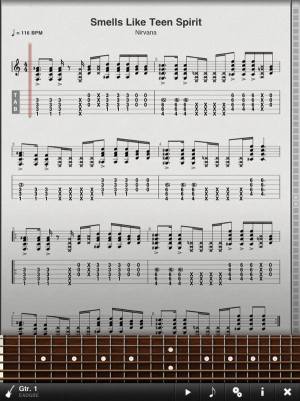
10.2 Six Strings
Zaslon, občutljiv za dotik, ni primeren le za igranje iger in prebiranje knjig, temveč tudi za igranje virtualnih inštrumentov. To najbolj nazorno dokazuje program Six Strings, ki uporabniku ponuja dostop do virtualne kitare in še kopice drugih glasbil. Na zaslonu imamo dobesedno strune, na katere lahko brenkamo podobno kot pri pravi kitari. Program pravzaprav pozna več načinov igranja, med katerimi je najuporabnejši poenostavljeni način, kjer akorde izbiramo z menuja na levi strani, poleg strun. iPad pač nima dovolj prostora, da bi prikazal celoten kitarski vrat, zato je to najbrž optimalni približek. Na voljo so nam akustična in električna kitara, mandolina, banjo, ukulele, pa že klasični in kovinski bobni (steel drum). Program zagotovo ne more nadomestiti prave kitare, je pa na moč zabaven.
10.3 Virtuoso Piano
Hiter sprehod po trgovini AppStore nam pokaže, da je za iPad na voljo kar nekaj klaviatur. Virtuoso Piano ni najzmogljivejša različica, je pa zato brezplačen in lepo prikazuje, kako je mogoče na zaslonu na večkratni dotik igrati večprstno. Še več, zaslon lahko razdelimo na dva dela in zgornjega obrnemo, tako da lahko na iPadu hkrati igrata kar dva klaviaturista. Vgrajeni sintetizator lepo posnema zvok pravega klavirja, kdor hoče več, pa si lahko izbere enega od plačljivih programov, ki ponujajo simulacijo pravih elektronskih klaviatur, tudi podporo različnim vzorcem.
10.4 Beatwave
Programu Beatwave bi lahko rekli kar vizualni sekvencer. Gre za zamisel, da s sestavljanjem zvokov v vzorce ustvarimo neki ritem, morda celo celotno skladbo. Izbiramo lahko med različnimi vzorci glasbil, program pa ima vgrajeno celo mini trgovino, kjer lahko dokupimo dodatne. Uporabnik lahko določa tempo, vgrajen je soliden mešalnik, hkrati lahko predvajamo več glasbil na različnih sledeh (za zdaj so podprte štiri). S plačljivo različico dobimo možnost, da končno različico skladbe izvozimo kot posnetek v standardnih zapisih mp3 ali wav. Podobnih sekvencerjev je še nekaj, toda Beatwave je zagotovo najenostavnejši za rabo in zato primeren tudi za začetnike.
11. Slike
11.1 SketchBook Pro
Risarski programi se na tabličnem računalniku, kot je iPad, počutijo kot doma. Nič čudnega, če takih programov v AppStoru kar mrgoli. Toda vse za zdaj zasenči Autodeskov SketchBook Pro, ki omogoča izdelavo pravih slikarskih umetnij. Zasnovan je na enakem ogrodju kot namizna različica in ponuja skupaj več kot 75 prednastavljenih čopičev ter drugih risarskih pripomočkov, možnost risanja na šestih neodvisnih slojih, številne posebne učinke in ne nazadnje možnost izvoza slik v zapisu Photoshop PSD, ki ohrani vse lastnosti (tudi sloje), ki jih nato lahko obdelamo z najbolj znanim slikarskim programom na svetu. Posebnost različice na iPadu je tudi uporabniški vmesnik, ki uporablja kretnje kot bližnjice (na primer dotik s tremi prsti prikliče menuje). Škoda le, da iPad ne podpira zaznavo stopnje pritiska pri dotikih, s čimer bi celota delovala še bolj naravno.

11.2 Photoshop Express
Najbolj znani slikarski program je na voljo tudi na iPadu, vendar v precej bolj okrnjeni različici, kot si predstavljamo. V bistvu gre za tablično različico spletne storitve Photoshop.com, ki je namenjena le osnovnem retuširanju fotografij. Najbolj dragocena zmožnost programa je, da lahko dosežemo svoje gradivo, shranjeno v brezplačni spletni storitvi. Fotografije lahko nato nekoliko popravljamo in jim dodajamo posebne učinke. Program zagotovo ima potencial, vendar v prihodnje pričakujemo od družbe Adobe še več, zato ga velja spremljati.
11.3 FrameChannel
FrameChannel je morda med programi za prikazovanje fotografij tisti, ki podpira največ virov. Na enem mestu lahko pregledujemo fotografije, shranjene v storitvah Picasa, Flickr, Photobucket, Facebook, Twitter, MSN Live Spaces in tako naprej. Seznam podprtih storitev za hrambo fotografij pa raste vsak dan. Povrh vsega zna program poleg fotografij prikazovati tudi novice RSS iz nekaterih priljubljenih virov.
12. Raznovrstni programi
12.1 IMDB
Najbolj priljubljen spletni servis za ljubitelje filmov je na voljo tudi kot namenski program za iPad, kjer dobesedno blesti. Avtorji so naredili odlično organiziran uporabniški vmesnik, kjer hitro in na prijeten način zvemo vse o filmu, igralcih, režiserjih, vsebini, trenutnih lestvicah in tako naprej. Za povrh lahko domala pri vsakem filmu kar iz programa poženemo reklamni video spot (trailer), ki ga nato iPad prikaže v pretočni obliki in z odlično sliko.
12.3 WeatherBug
iPad je lahko tudi vremenska postaja. Med številnimi programi izstopa izdelek WeatherBug, ki zna poleg podatkov o trenutnih vremenskih razmerah in vremenske napovedi (vezane na posamezno vremensko postajo, tudi v Sloveniji) na zemljevidu prikazati trenutne razmere kot slike temperature, pritiska, oblačnosti, če pa preklopimo na stopnjo vlažnosti, bomo hitro videli, ali se nam približuje slabo vreme. Še posebej zato, ker zna program vremensko dogajanje v zadnjih urah (ali napoved) prikazati kot kratko animacijo. Če imamo različico iPad 3G z vgrajenim sprejemnikom GPS, nas bo program znal tudi samodejno locirati. Žal je v Sloveniji na voljo le del vseh informacij, ki jih dobimo, denimo, v ZDA; tam lahko spremljajo v živo celo satelitske in radarske slike.
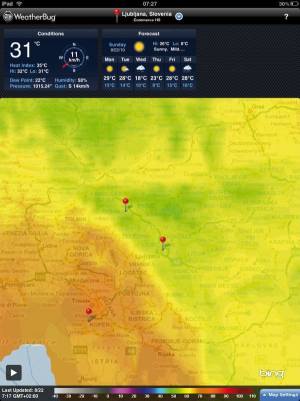
12.4 GoSkyWatch Planetarium
Ali vas je ob pogledu na nočno nebo zanimalo, katera zvezda točno sije nad vami? S programom GoSkyWatch in iPadom, ki ima vgrajen kompas in sprejemnik GPS, lahko natančno določimo, kaj gledamo. Dovolj je, da iPad na začetku "kalibriramo" (nekajkrat ga zavrtimo v obliki osmice) in že bomo s premikanjem po nebu na zaslonu zasledili podatke, katero zvezdo in ozvezdje spremljamo. V primerjavi s podobnimi programi za iPhone, ki znajo to določiti celo na sliki, zajeti v živo prek vgrajenega fotoaparata, je metoda na iPadu nekoliko manj avtomatizirana, vendar se hitro znajdemo. Ponoči lahko celo preklopimo na poseben nočni prikaz (rdeče informacije na črni podlagi), da nas svetloba z zaslona ne bo motila pri gledanju v nebo.
